Star Wars Outlaws oyununun PC sürümü, PlayStation 5 ve Xbox Series X/S ile birlikte çıkışını gerçekleştirmiş olsa da konsol rakiplerine göre zaman zaman performans sorunlarıyla karşılaşabiliyor. Görsel kaliteyi korurken bir yandan da kare hızını dengede tutmak biraz zorlayıcı bir durum olabiliyor. Tüm bunların yanı sıra en iyi oyun deneyimini elde etmenizi sağlayacak ideal grafik ayarlarını tek tek deneyerek bulmakla zaman kaybetmemeniz için gerekli denemeleri biz yaptık ve aşağıdaki tabloda ele aldık. Üstelik, sisteminizin oyun performansını artırmak için hangi ayarlarda değişiklik yaparak fayda elde edebileceğinize dair ek ipuçları ve birkaç tavsiye de hazırladık.
| Grafik Ayarı Adı | Bu Ayar Ne İşe Yarıyor? | Önerilen Ayar |
|---|---|---|
| Vertical Sync | Oyununuzun kare hızını monitörünüzün yenileme hızına senkronize eder. Ekran yırtılmalarını azaltır ancak hafif bir Input Lag ekler. Eğer yüksek yenileme hızına sahip bir monitörünüz varsa, bu ayarı kapatabilirsiniz. | Kapalı |
| Display Mode | Ekranın tamamının mı yoksa sadece bir kısmının mı kullanılacağını belirler. Full Screen modu, oyuncuların oyun sırasında sorunsuz bir şekilde Alt+Tab yapmasına olanak tanır. Ancak, Exclusive Fullscreen modu biraz daha iyi performans sunar. | Exclusive Fullscreen |
| Resolution | Oyun çözünürlüğünü belirler. Her zaman monitörünüzün desteklediği maksimum çözünürlüğü seçmelisiniz, bu sayede en net ve keskin görüntü kalitesini elde edebilirsiniz. | Native |
| Cinematic Display Mode | Kullanılan ekran/görüntü oranını belirler. Oyun, 21:9 görüntü oranı için tasarlanmıştır, ancak ekranın altında ve üstünde bulunan siyah kısımları kaldırmak için Fill Screen seçeneğini ayarlayarak tam ekran görünüm sağlayabilirsiniz. | Kişisel terchinize göre değiştirebilirsiniz |
| Monitor Refresh Rate | Monitörün her saniyede kaç kez yenileneceğini belirler. En yüksek yenileme hızı seçeneğini tercih etmek, daha akıcı bir oyun deneyimi sağlar. Monitörünüz hangi yenileme hızını destekliyorsa, o değeri seçmelisiniz. | Native |
| Cinematics Framerate | Ara sahnelerde 30 FPS sınırı uygular. Oynanış ve ara sahneler arasında daha yumuşak geçişler sağlamak için bu ayarı Unlocked olarak seçebilirsiniz. | Unlocked |
| Frame Rate Limiter | FPS sınırının uygulanıp uygulanmadığını belirler. FPS sınırlaması etkinleştirilirse, oyun kare hızını belirlenen maksimum değerde tutar. Daha akıcı bir deneyim için bu ayarı kapatmayı tercih edebilirsiniz, ancak bu, sisteminizin performansına bağlı olarak değişiklik gösterebilir. | Kişisel terchinize göre değiştirebilirsiniz |
| Target Framerate | FPS sınırlayıcısının üst sınırını belirler. Çoğu oyuncu için 60 FPS önerilir, bu değer hem akıcı bir deneyim sunar hem de sistem kaynaklarının verimli kullanılmasını sağlar. | Off veya 60 |
| NVIDIA Reflex Low Latency | NVIDIA Reflex Low Latency modunun giriş gecikmesini azaltmak için kullanılıp kullanılmayacağını belirler. Etkinleştirildiğinde takılmalara, donmalara neden olabileceği için kapalı kalmasını tercih edebilirsiniz. Ancak, Frame Generation etkin olduğunda, bu özellik otomatik olarak açılır. | Off |
| Out of Focus Sleep | Oyunun simge durumuna küçültüldüğünde bilgisayarın tüm kaynaklarını kullanmaya devam edip etmeyeceğini belirler. Eğer aktif bırakılırsa, oyun arka planda bile tam kapasite çalışır. | On |
| Upscaler Type | Hangi upscale teknolojisinin kullanılacağını belirler. NVIDIA kullanıcıları DLSS, diğer kullanıcılar FSR 3 tercih etmelidir. DLSS, NVIDIA kartlarında daha iyi performans ve kalite sunarken, FSR 3, farklı donanımlarla daha uyumlu bir upscale teknolojisi olarak öne çıkar. | DLSS veya FSR3 |
| Frame Generation | Bu ayar, Frame Generation teknolojisinin kullanılıp kullanılmayacağını belirler. Bu teknoloji, sahte kareler oluşturarak FPS artışı sağlar. Ancak, Input Lag ve Ghosting yapabilir. | Kişisel terchinize göre değiştirebilirsiniz |
| Ray Reconstruction | Yapay zeka kullanarak ışın izlemeyi yeniden yapılandırır. Performansa herhangi bir olumsuz etkisi olmadan ışın izleme kalitesini artırır. | Destekleyen Grafik Kartları için On |
| Upscaler Mode | Off seçeneği, oyunun Native çözünürlüğünde çalışmasını sağlar. Fixed, sabit bir çözünürlük kullanır ve bu, genellikle monitörünüzün desteklediği çözünürlüklerden biridir. Biased ise yine sabit bir çözünürlüğü kullanır, ancak 4K çözünürlüğe ulaşmayı hedefler. | Off |
| Upscaler Quality | Kullanılan upscale teknolojisinin temel çözünürlüğünü belirler. | 1080p için Native AA 1440p için Quality |
Yukarıdaki tabloda Star Wars Outlaws için bazı performans artışı sağlayacak özelliklerden bahsettik. Aşağıdaki tabloda ise amacımız performans artışı sağlamaktan ziyade görsel kaliteyi arttırmak. NVIDIA RTX Direct Lighting ile bunu bir seviyeye kadar elde edebiliyorsunuz. Ancak, bazı ayarlar, görsel netlikten feragat etmenizi gerektirebiliyor. Star Wars Outlaws deneyiminizi su gibi berrak bir netliğe ulaştırmak için aşağıdaki ayarları inceleyebilirsiniz.
| Grafik Ayarı Adı | Bu Ayar Ne İşe Yarıyor? | Önerilen Ayar |
|---|---|---|
| Chromatic Aberration | Ekranın kenarlarını sinematik bir etki yaratmak için bozan bu ayar, görsel kaliteyi düşürebilir. | Off |
| Film Grain | Film Grain efekti oyuna hafif bir bulanıklık ve doku ekleyerek sinematik bir görünüm sağlamayı amaçlıyor, ancak bu genellikle görsel netliği azaltmaktan başka bir işe yaramaz. Daha temiz ve net bir görüntü için bu ayarın her zaman kapalı tutun. | Off |
| Depth of Field | Depth of Field efektinin kalitesini belirler. Görsel derinlik ve odak yaratır, ancak bu oyunda belirli dokuları bulanıklaştırır. Eğer bu efekti seviyorsanız, en yüksek kaliteyi elde etmek için “Yüksek” ayarını tercih edebilirsiniz, ancak daha net bir görüntü için tamamen kapatmanız da bir seçenek. | High |
| Motion Blur Intensity | Kamerayı hareket ettirirken oluşan bulanıklık efektini etkinleştirir. Bu efekt, kamera hareketlerini daha akıcı hale getirir. Ancak, düşük FPS sorunlarını da beraberinde getirebilir. | 0 |
| Camera Motion Blur Intensity | Kamera hareketlerine uygulanan Motion Blur yoğunluğunu belirler. Yüksek seviyelerde bulanıklık, hızlı hareketlerde daha akıcı bir görüntü sağlar, ancak çok fazla bulanıklık, görsel netliği azaltabilir. | 0 |
| Per-Object Motion Blur Intensity | Hhızlı hareket eden nesnelere uygulanan Motion Blur yoğunluğunu belirler. Yüksek seviyelerde, nesneler hızlı hareket ettiklerinde daha belirgin bir bulanıklık oluşturur, bu da hız algısını artırabilir. Ancak aşırı bulanıklık, görsel netliği azaltabilir. | 0 |
| NVIDIA RTX Direct Lighting | Dinamik ışın izlemeli doğrudan aydınlatmanın kullanılıp kullanılmayacağını belirler. Dinamik ışın izleme, ışık kaynaklarından gelen ışığın daha gerçekçi bir şekilde yansıtılmasını sağlar ve çevresel aydınlatma kalitesini önemli ölçüde artırır. | Off |
Şimdi görsel olarak netliği de arttırdık ve oyunumuz daha oynanabilir bir seviyeye ve görselliğe geldi. Birazdan aşağıdaki tabloda göreceğiniz ayarlar ise Star Wars Outlaws için oyun performansınıza belki de en fazla etki edecek ayarları içeriyor. Bu ayarlar sayesinde görsel kaliteden çok fazla feragat etmeden, olabildiğince yüksek kare hızlarına ulaşmaya çalışacağız. Sisteminizin gücüne göre 60FPS veya daha üstü bir performans elde etmeniz aşağıdaki ayarlarla mümkün.
| Grafik Ayarı Adı | Bu Ayar Ne İşe Yarıyor? | Önerilen Ayar |
|---|---|---|
| Environmental Reflection Quality | Yansıma kalitesini ayarlar. Performansa etkisi yok. | High |
| Fog Blur | Oyundaki sislere ufak bir bulanıklık efekti ekler. | Off |
| Microdetail Quality | Küçük boyutlu itemların sayısını ve görsel kalitesini belirler. High ayarını kullanmak görsel kaliteye pek de etki etmiyor. | Medium |
| Particle Quality | Oyundaki çeşitli parçacık efektlerinin kalitesini belirler. Medium ve High ayarları görsel olarak çok güzel görünüyorlar, ancak performansa etkileri çok büyük. | Low |
| Scatter Quality | Oyundaki bitki örtüsünün kalitesini ve miktarını belirler. | High |
| Shadows Quality | Oyundaki gölgelerin kalitesini belirler. High ayarı performansa çok az etki ediyor. | High |
| Shadow Proxies | Gölgelerin ana hatlarında ufak bozulmalar meydana getirerek performansa büyük etki sağlıyor. | On |
| Spotlight Shadows | Ekranda birden oluşan gölgeleri azaltır, ancak bu ayarı kısmak performansa büyük etki edebiliyor. | Few |
| Spotlight Shadow Quality | Oyundaki çeşitli spot ışıklarının oluşturduğu gölgelerin kalitesini belirler. Orta ayar, gölgeleri net gösterir. | Medium |
| Deformable Terrain Quality | Kar ve kum gibi deforme olmuş zeminler, Düşük ayarlarda yeterince iyi görünürken en performans dostu seçenektir. | Low |
| Lens and Cinematic Effects Quality | Ara sahnelerde uygulanan çeşitli lens efektlerinin kalitesini belirler. FPS’in ara sahnelerde daha az önemli olduğu için Ultra’yı seçebilirsiniz. | Ultra |
| Extra Streaming Distance | Uzak nesnelerin aniden belirip kaybolmasını azaltır. | 50 |
| Object Detail | Yakın ve uzak nesnelerin kalitesini belirler. | 100 |
| Destruction Quality | Yıkılan nesnelerin kalitesine belirler. Oyun boyunca çok dikkat edeceğiniz bir nokta olmadığı için Low yapmak mantıklı bir seçenek olacaktır. | Low |
| Spotlight Projection Resolution | Işıklandırma çözünürlüğünü belirler. Performansa hiçbir etkisi yok. | 512 |
| Terrain Tesselation | Arazi dokusunun kalitesini belirler. Medium ayarı, Low ayara göre önemli bir iyileştirme sunuyor ve performansa etkisi de oldukça düşük. | Medium |
| Raytraced contact shadows | Gölgelerin kalitesini belirler. Low ayar seçilirse, düşük seviye grafik kartlarında etkisi büyük olacaktır. | Low |
| Raytraced diffuse reflections | Pürüzlü yüzeylerdeki ışın izlemeli yansımaların kalitesini belirler. Düşük ayar yeterince iyidir ve kare hızına en az etki eden seçenektir. | Low |
| Raytraced diffuse reflection resolution | Pürüzlü yüzeylerdeki ışın izlemeli yansımaların kalitesini belirler. | Medium |
| Raytraced specular reflections | Pürüzsüz yüzeylerdeki ışın izlemeli yansımaların kalitesini belirler. | Low |
| Raytraced specular reflections resolution | Pürüzsüz yüzeylerdeki yansımaların çözünürlüğünü belirler. Ultra, GPU üzerinde çok fazla yük oluşturacağı için Yüksek ayar, görseller ve kare hızı arasında iyi bir denge sağlıyor. | High |
| BVH quality | Işın izlemeli yüzeylerdeki geometrik yapının kalitesini belirler. | Medium |
| Volumetric fog | Oyundaki sis ve uzay tozunun kalitesini belirler. Daha düşük ayarlar sisin düşük çözünürlüklü görünmesine neden olacağından dolayı, görsel kalitenin çok da düşmemesi açısından High ayarı idealdir. | High |
| Volumetric clouds | Uuzay nebulaları dahil olmak üzere, bulutların kalitesini belirler. High ayarı kare hızına çok fazla etki edeceğinden dolayı Medium ayarını kullanmak daha ideal bir seçenek olacaktır. | Medium |
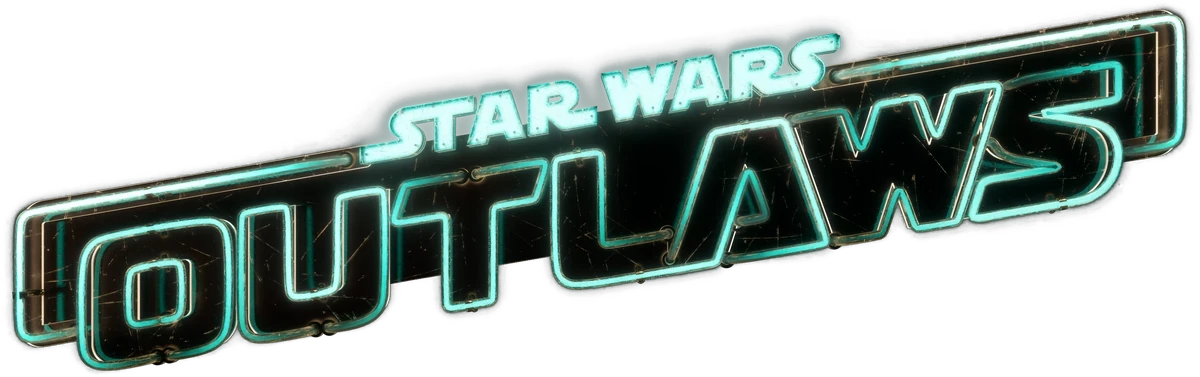
Star Wars Outlaws için internet sitemizde daha fazla rehber bulunuyor. Bunların tamamını hemen aşağıdaki listemizden rahatlıkla görebilirsiniz. Eğer aradığınız cevabı rehberlerimiz ile bulamazsanız, sorularınızı yorumlar ile bizlere iletebilirsiniz.
Temel Bilgiler
- Yeni başlayanlar için taktikler ve ipuçları
- Credit nasıl kazanılır?
- Reputation nasıl arttırılır?
- Transmog nasıl yapılır?
- Uzay gemisi nasıl kontrol edilir?
- Aranma seviyesi nasıl sıfırlanır?
- Nix neler yapabilir ve nasıl kontrol edilir?
- Turuncu izli duvarlar nasıl yıkılır?
- Kalkanlı düşmanlar nasıl öldürülür?
- Ironweave ve Coarseweave nerede bulunur?
- Expert ve yeteneklerin kilitleri nasıl açılır?
- Speeder üzerinde nasıl ateş edilir?
- Ekrandaki siyah kenarlıklar nasıl kaldırılır?
- Ek paket ve bonus eşyalar oyun içinde nasıl alınır?
- Hikaye bittikten sonra neler yapılabilir?
- Ne kadar uzun sürüyor?
- Zorluk ayarları hakkında bilmeniz gereken her şey
- Tüm sırlar, göndermeler ve cameo görünümler
En İyiler
- En iyi silahlar
- En iyi gemi silahları
- En iyi kıyafet ve setler
- En iyi yetenekler
- En iyi grafik/video ayarları
- Taraf olunacak en iyi gruplar
Mini Oyunlar
- Lockpicking nasıl yapılır ve Data Spike nasıl kullanılır?
- Slicing nasıl yapılır ve terminaller nasıl açılır?
- Fathier yarışlarında nasıl kazanılır?
- Kessel Sabacc oyununda nasıl kazanılır?
- Kessel Sabacc masaları nerelerde bulunur?
- Galactic Street Food nerelerde bulunur?
Ekstra Bağlantılar
- Satın almak için: Ubisoft, Epic Games Store, PlayStation Store & Microsoft Store.






